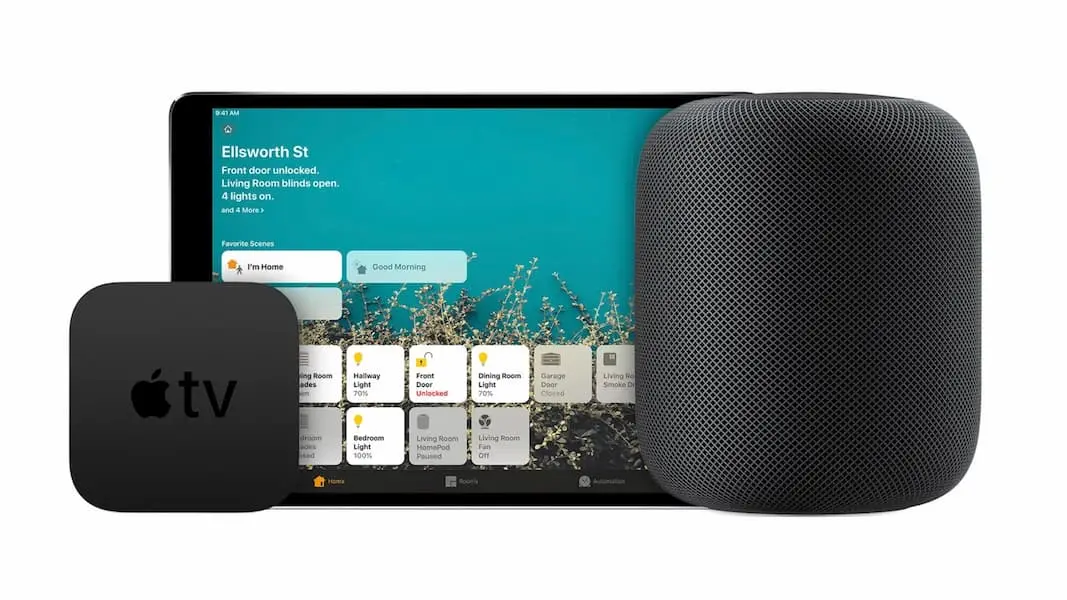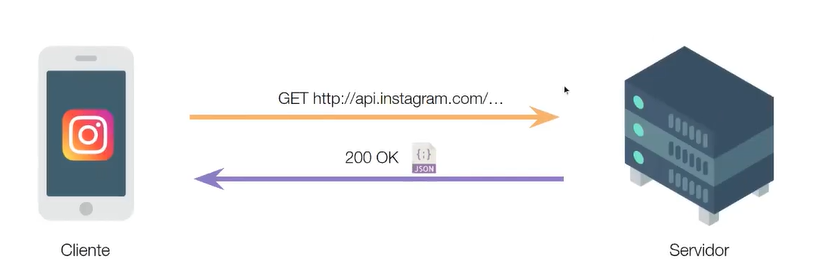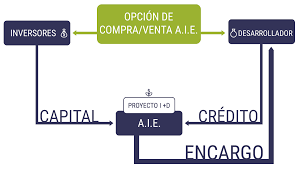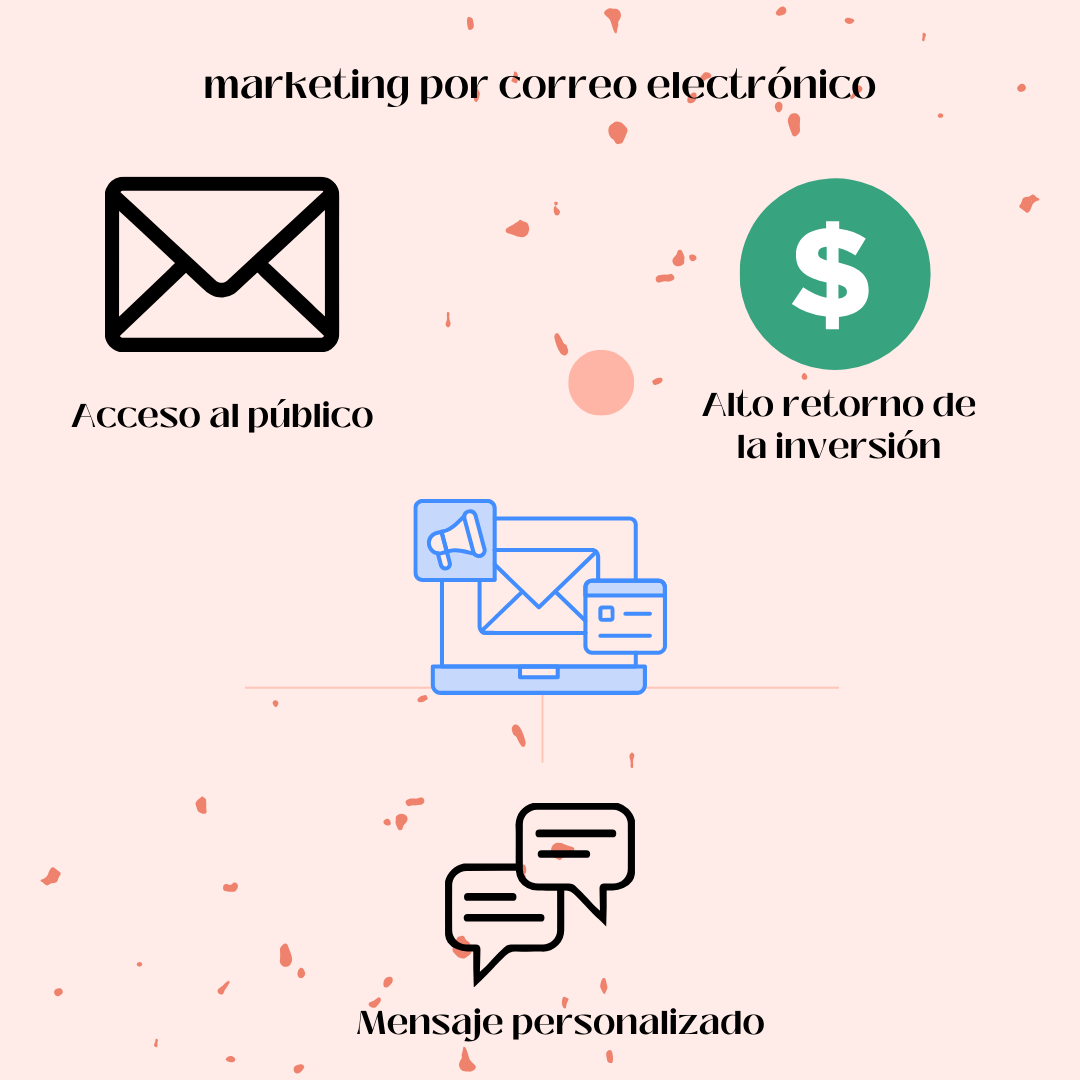Apple HomeKit es la plataforma de Apple para la domótica, permitiendo a los usuarios controlar dispositivos compatibles desde sus dispositivos iOS. Desde luces hasta cerraduras, termostatos y cámaras, una amplia variedad de dispositivos pueden ser gestionados a través de HomeKit. Pero para maximizar el potencial de HomeKit y poder controlar tu hogar incluso cuando estás lejos, necesitas un HomeKit Hub. En este artículo, nos sumergiremos en el mundo del Apple HomeKit y su Hub.
¿Qué es Apple HomeKit?
HomeKit es un marco creado por Apple que permite el control centralizado de dispositivos domésticos inteligentes. Los dispositivos que llevan el sello «Funciona con Apple HomeKit» han sido validados por Apple para garantizar su seguridad y compatibilidad. Los usuarios pueden agrupar acciones, automatizar tareas y controlar sus dispositivos a través de la aplicación «Casa» en iOS o mediante Siri.
El Rol del Hub en HomeKit
Si bien puedes controlar dispositivos HomeKit directamente desde tu iPhone o iPad mientras estás en casa, para acceder a ellos de forma remota o para crear automatizaciones más complejas, necesitas un «hub». El hub actúa como un puente, permitiendo el acceso remoto y facilitando la comunicación entre tus dispositivos.
Dispositivos que actúan como HomeKit Hub:
- Apple TV (4ª generación o posterior): Además de ser un dispositivo de streaming, el Apple TV puede actuar como hub de HomeKit. Simplemente asegúrate de que esté conectado a la misma red Wi-Fi que tus dispositivos HomeKit y esté iniciado sesión con tu ID de Apple.
- HomePod y HomePod mini: Estos altavoces inteligentes de Apple no solo ofrecen una excelente calidad de sonido, sino que también sirven como hubs para tu ecosistema HomeKit.
- iPad: Sorprendentemente, una iPad también puede actuar como hub de HomeKit, siempre que esté en casa, conectada a Wi-Fi y enchufada.
Configurando tu HomeKit Hub
Una vez que tienes uno de estos dispositivos, la configuración del hub es bastante sencilla:
- Asegúrate de que tu dispositivo esté actualizado con la última versión del sistema operativo.
- Inicia sesión en iCloud con tu ID de Apple en el dispositivo que deseas usar como hub.
- Activa iCloud Keychain y Casa en Configuración > [tu nombre] > iCloud.
- Si estás utilizando un iPad, ve a Configuración > Casa y activa «Usar esta iPad como hub».
Una vez configurado, tu dispositivo mostrará «Conectado» en la aplicación Casa, indicando que está actuando como hub.
Ventajas de usar un HomeKit Hub
- Acceso Remoto: Sin un hub, solo puedes controlar tus dispositivos HomeKit cuando estás en la misma red Wi-Fi. Con un hub, puedes hacerlo desde cualquier lugar del mundo.
- Automatizaciones: Un hub permite establecer automatizaciones, como apagar las luces automáticamente al salir de casa o encender el termostato cuando te aproximas a casa.
- Respaldos Seguros: Tu hub crea copias de seguridad cifradas de la configuración de tu HomeKit, lo que facilita la recuperación o migración a nuevos dispositivos.
Seguridad y Privacidad con HomeKit
Apple pone un fuerte énfasis en la seguridad y la privacidad. Todos los dispositivos HomeKit deben usar un protocolo de cifrado end-to-end, lo que significa que los datos compartidos entre tus dispositivos y accesorios son privados y seguros. Incluso Apple no tiene acceso a estos datos. Además, las apps que trabajan con HomeKit requieren tu permiso antes de acceder a tus accesorios o escenas.
El ecosistema de Apple HomeKit es una solución robusta y segura para aquellos que buscan sumergirse en el mundo de la domótica. Si bien es posible disfrutar de muchas funciones de HomeKit sin un hub, aquellos que buscan una experiencia completa con acceso remoto y automatizaciones avanzadas encontrarán en el hub una pieza central de su configuración. Ya sea a través de un Apple TV, HomePod o iPad, el hub conecta tus dispositivos y te da un control total sobre tu hogar inteligente, sin importar dónde te encuentres.